Hampir semua penyedia Alamat Email dapat di Setting/Setup ke Aplikasi Email bawaan Sistem Operasi Android ini, pneyedia Email (Email Provider) yang sangat populer saat ini diantaranya adalah Gmail, Yahoo, Hotmail maupun Microsoft Exhange.
Kita juga dapat menggabungkan Email-email dari beberapa penyedia Email ini di dalam satu Aplikasi Email. misalnya menggabungkan Email Yahoo dan Gmail dan juga Hotmail dalam satu aplikasi Email ini.
Sebelumnya, tentu anda harus memiliki Alamat Email untuk dapat melakukan Setting Email. Jika tidak ada Alamat Email, maka anda dapat membuatnya secara gratis. Anda dapat melihat artikel ini : Cara Membuat Account Email baru secara gratis di Gmail.
Oke, setelah sedikit kata pembukaan diatas, maka berikut ini saya ingin sharing sedikit tips dan tricks mengenai cara setting Email di Aplikasi Email bawaan Sistem Operasi Android.
Saya menggunakan Samsung Galaxy Tab yang bersistem Opeasi Android Jelly Bean (versi 4.1) sebagai contoh dan screenshot-nya. Tetapi pada dasarnya Smartphone/Handphone dan Tablet PC yang bermerek dan bertipe apapun dapat menggunakan cara yang akan saya sharing ini.
Berikut ini cara untuk setting Email di Smartphone ataupun Tablet PC Android :
- Di Home Android, Klik [Apps]
- Cari Ikon Email dan Klik Ikon [Email] tersebut
- Di Menu "Setup Email", masukan Alamat Email anda (contoh : namaanda@gmail.com)
- Masukkan Password anda
- Klik [Next]
- Tunggu sebentar, Smartphone/Tablet Android anda akan melakukan koneksi ke server Email anda
- Setelah setelah Verifikasi, akan muncul Menu "Account Options". Disini anda dapat menentukan jangka waktu Smartphone atau Tablet Android anda melakukan auto Sinkronisasi Email, mulai dari setiap 5 menit sampai 1 hari sekali.
- Klik [Next] untuk melanjutkan langkah seterusnya.
- Pastikan Alamat Email anda telah benar. Anda juga dapat mengganti Nama yang akan ditampilkan pada setiap mengirim Email.
- Klik [Done] jika semuanya sudah sesuai dengan keinginan.
Berikut ini adalah contoh aplikasi Email Android yang telah siap di Setup :
Anda dapat tambahkan Alamat Email lainnya di dalam satu aplikasi Email ini.
Selamat mencoba....
Semoga bermanfaat....



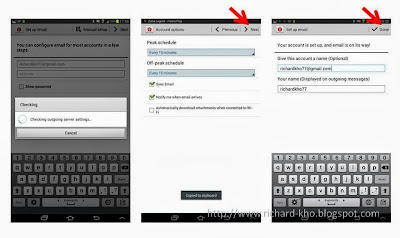

gan email ane ga bisa download file zip gimana ya biar bisa,?
ReplyDeleteKalo merubah password gimana caranya gan
ReplyDeletethanks min infonyaa. sangat bermanfaat
ReplyDeletepower supply 15v 2a